在日常生活中,我们经常会遇到这样的情况:手机里存储的大量照片需要同步到个人电脑上进行备份或者编辑,而手机和电脑之间的同步操作,可以极大地提高我们处理照片的效率和便利性。接下来我们将探讨手机如何与电脑同步照片的方法,让您轻松实现手机相片同步到个人电脑的目标。
手机相片同步到个人电脑
操作方法:
1.打开我的电脑,进入windows10电脑系统。来到开始菜单,找到应用onedrive(一般win10中都会自带的,若是没有,可以在开始菜单中的应用商店里面下载)。
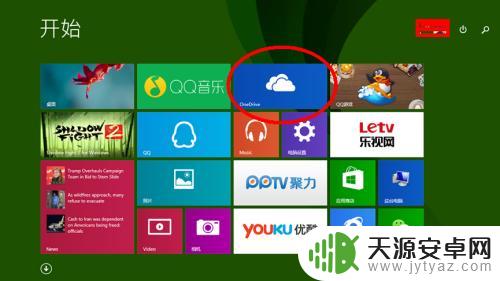
2.鼠标左键单击应用“onedrive”,进入“onedrive”登陆界面(第一次使用的用户需要windows10账户登陆。若是还是不会用,可以在百度经验中查找方法),进入“onedrive”界面后,默认会有一个文件夹“我的图片(英文pictures)”。后期手机里的照片都会自动同步到此文件夹。
2windows 10 如何使用OneDrive
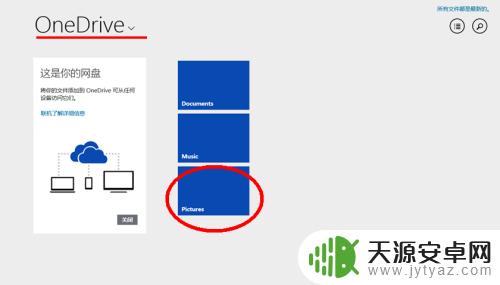
3.鼠标左键单击该文件夹,打开,进入页面后,大家会看到两个文件夹,这两个文件夹就是小编手机上的拍摄照片与手机截屏图片。在这里小编在提醒下各位,平时在户外不宜速记的信息都可以通过手机拍摄/截屏来完成。
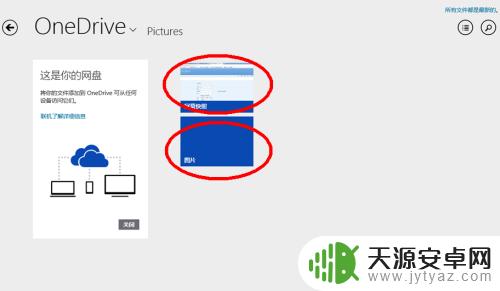
4.有人可能会说,这样在电脑上找到文件位置太麻烦了。那就让我们来学习两种快速找到图片位置的方法,第一种,在我的电脑界面(就是可以看到电脑各个磁盘的那个界面),左边的树状图中,在onedrive栏下面有我的图片(英文pictures)。
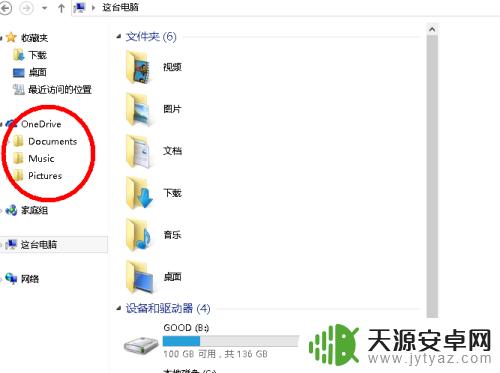
5.第二种找到图片位置方法,也是最常用,最直接的方法。在windows开始菜单中的“图片”应用中。

以上就是手机如何和电脑同步照片的全部内容,如果您遇到这种情况,可以按照以上方法解决,希望这些方法能够帮助到大家。









